本文小编为大家详细介绍“wps怎么加水印文字在图片上”,内容详细,步骤清晰,细节处理妥当,希望这篇“wps怎么加水印文字在图片上”文章能帮助大家解决疑惑,下面跟着小编的思路慢慢深入,一起来学习新知识吧。
1、首先点击顶部“插入”
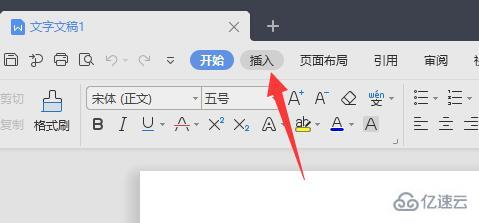
2、接着点击“图片”选择“本地图片”
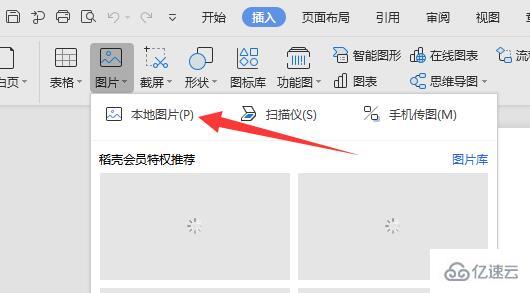
3、然后点击插入下的“文本框”
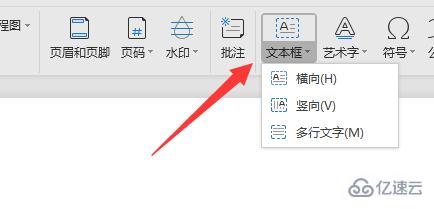
4、在图片上插入文本框并输入水印文字。
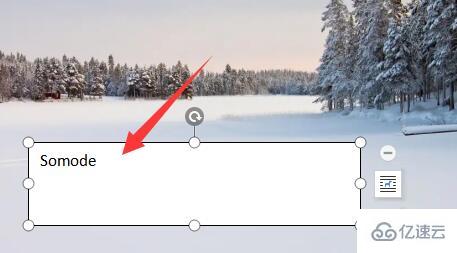
5、输入完成后,右键文本框,点击“设置对象格式”
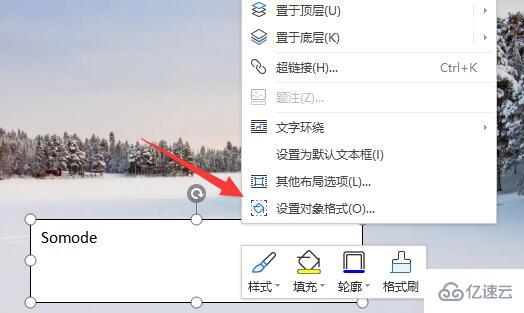
6、随后在右边将填充和线条设置为“无填充”和“无线条”
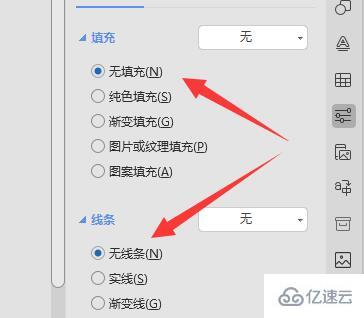
7、设置完成后就能看到水印文字已经添加好了。
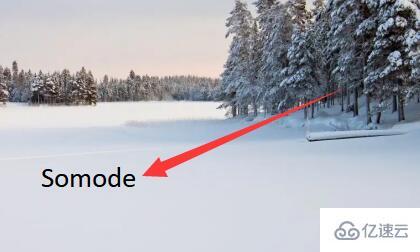
读到这里,这篇“wps怎么加水印文字在图片上”文章已经介绍完毕,想要掌握这篇文章的知识点还需要大家自己动手实践使用过才能领会,如果想了解更多相关内容的文章,欢迎关注亿速云行业资讯频道。
亿速云「云服务器」,即开即用、新一代英特尔至强铂金CPU、三副本存储NVMe SSD云盘,价格低至29元/月。点击查看>>
免责声明:本站发布的内容(图片、视频和文字)以原创、转载和分享为主,文章观点不代表本网站立场,如果涉及侵权请联系站长邮箱:is@yisu.com进行举报,并提供相关证据,一经查实,将立刻删除涉嫌侵权内容。